駆け出しの翻訳屋といいながら早数年。
学習したことをちょこちょこ書くつもりでしたが、最近は余暇の話が多いような。。。
そもそも、いつまで駆け出しなんだ?!
スマフォゲームの「ペンギンの島」。
だいぶはまっていたのですが、いつの間にか放置していて、気づいたら 1 カ月以上経っていたようです。
ですが、Twitter でペンギンがマイケル・ジャクソンの踊りを披露している動画を見て、「これは手に入れなければ!」と急いでクエストをクリアし、「2 周年記念ステージ」をゲットしました!
そこでふと気づいたのですが、この動画って保存できるんですね。
スクショはよく撮るけど、スクショの動画版があるとは知りませんでした。
というわけで、動画版スクショ(画面を動画で保存)の方法をメモしておきます。
<準備>
コントロールセンターに [画面録画] を追加します。
・まず、[設定] アプリを開いて、[コントロールセンター] をタップする。
・[コントロールを追加] のセクションから [画面録画] を探し、左にある [+] をタップする。
これでコントロールセンターに [画面録画] のアイコンが追加されます。
確認するには、画面の右上隅からスワイプして、コントロールセンターを表示します。
二重丸のようなアイコン(下の図の赤丸で囲ったアイコン)が表示されていればOK。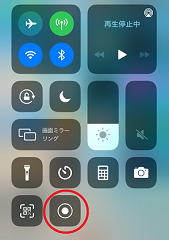
<録画>
実際に録画するときは次のようにします。
・録画するアプリ(画面)を表示する。
・右上隅からスワイプしてコントロールセンターを表示する。
・[画面録画] アイコンをタップする。
・3、2、1 のカウントダウンが表示されるので、その間にコントロールセンターを閉じる。
・録画を終了するときは、右側面のボタンを押して画面を消す。
録画の終了は、再度コントロールセンターを開いてアイコンをタップすることでも可能ですが、その操作も録画されてしまうので、画面を消すほうが簡単です。
<編集>
静止画と同じように、[写真] アプリの [編集] でトリミングできます(面内の切り出しだけでなく、時間軸方向の切り出しも可能)。
だいぶはまっていたのですが、いつの間にか放置していて、気づいたら 1 カ月以上経っていたようです。
ですが、Twitter でペンギンがマイケル・ジャクソンの踊りを披露している動画を見て、「これは手に入れなければ!」と急いでクエストをクリアし、「2 周年記念ステージ」をゲットしました!
そこでふと気づいたのですが、この動画って保存できるんですね。
スクショはよく撮るけど、スクショの動画版があるとは知りませんでした。
というわけで、動画版スクショ(画面を動画で保存)の方法をメモしておきます。
<準備>
コントロールセンターに [画面録画] を追加します。
・まず、[設定] アプリを開いて、[コントロールセンター] をタップする。
・[コントロールを追加] のセクションから [画面録画] を探し、左にある [+] をタップする。
これでコントロールセンターに [画面録画] のアイコンが追加されます。
確認するには、画面の右上隅からスワイプして、コントロールセンターを表示します。
二重丸のようなアイコン(下の図の赤丸で囲ったアイコン)が表示されていればOK。
<録画>
実際に録画するときは次のようにします。
・録画するアプリ(画面)を表示する。
・右上隅からスワイプしてコントロールセンターを表示する。
・[画面録画] アイコンをタップする。
・3、2、1 のカウントダウンが表示されるので、その間にコントロールセンターを閉じる。
・録画を終了するときは、右側面のボタンを押して画面を消す。
録画の終了は、再度コントロールセンターを開いてアイコンをタップすることでも可能ですが、その操作も録画されてしまうので、画面を消すほうが簡単です。
<編集>
静止画と同じように、[写真] アプリの [編集] でトリミングできます(面内の切り出しだけでなく、時間軸方向の切り出しも可能)。
PR
この記事にコメントする
カレンダー
| 12 | 2026/01 | 02 |
| S | M | T | W | T | F | S |
|---|---|---|---|---|---|---|
| 1 | 2 | 3 | ||||
| 4 | 5 | 7 | 8 | 9 | 10 | |
| 11 | 12 | 13 | 14 | 15 | 16 | 17 |
| 18 | 19 | 20 | 21 | 22 | 23 | 24 |
| 25 | 26 | 27 | 28 | 29 | 30 | 31 |
カテゴリー
最新コメント
[12/27 Rgo365]
[06/02 Cloudcounty.org]
[05/29 Circajewelry.com]
[05/22 Togel idn]
[03/31 ハルリン]
プロフィール
HN:
明風
性別:
非公開
自己紹介:
技術屋から翻訳屋に転身しようと、退職。
とりあえず、安定して翻訳の仕事を貰えるようになりましたが、まだまだ駆け出しです。胸をはって「翻訳家です」と言えるまで、日夜修行中(?)の身です。
趣味は音楽鑑賞と城めぐり。月平均 1 回以上のライブと登城がエネルギー源です!
とりあえず、安定して翻訳の仕事を貰えるようになりましたが、まだまだ駆け出しです。胸をはって「翻訳家です」と言えるまで、日夜修行中(?)の身です。
趣味は音楽鑑賞と城めぐり。月平均 1 回以上のライブと登城がエネルギー源です!
最新記事
(01/06)
(12/31)
(10/23)
(10/06)
(09/12)
ブログ内検索
P R
忍者AdMax
フリーエリア


